Notitie
Voor toegang tot deze pagina is autorisatie vereist. U kunt proberen u aan te melden of de directory te wijzigen.
Voor toegang tot deze pagina is autorisatie vereist. U kunt proberen de mappen te wijzigen.
Simuleer echte interactie met een apparaat en test de functies van uw app met behulp van de hulpprogramma's die zijn opgenomen in Microsoft Emulator voor Windows 10 Mobile. De emulator is een bureaubladtoepassing waarmee een mobiel apparaat met Windows 10 wordt geëmuleren. Het biedt een gevirtualiseerde omgeving waarin u windows-apps zonder fysiek apparaat kunt opsporen en testen. Het biedt ook een geïsoleerde omgeving voor uw toepassingsprototypes.
De emulator is ontworpen om vergelijkbare prestaties te bieden als een echt apparaat. Voordat u uw app publiceert in de Microsoft Store, raden we u echter aan om uw app op een fysiek apparaat te testen.
U kunt uw universele app testen met behulp van een unieke Windows 10 Mobile-emulatorafbeelding voor verschillende schermresoluties en schermgrootteconfiguraties. U kunt interactie in de praktijk simuleren met een apparaat en verschillende functies van uw app testen met behulp van de hulpprogramma's die zijn opgenomen in de Microsoft Emulator.
Systeemvereisten
Uw computer moet voldoen aan de volgende vereisten:
CPU (deze instellingen, indien beschikbaar, kunnen worden ingeschakeld in het BIOS)
- Met hardware ondersteunde virtualisatie.
- Tweede Niveau Adresvertaling (SLAT)
- Preventie van gegevensuitvoering op basis van hardware (DEP).
RAM-geheugen
- 4 GB of meer.
besturingssysteem
- Windows 10 of hoger
- 64-bits
- Pro-editie of hoger
Zie Hyper-V op Windows 10installeren.
Als u de vereisten voor RAM en besturingssysteem wilt controleren, selecteert u in het Configuratiescherm System and Securityen selecteert u vervolgens System.
Voor Microsoft Emulator voor Windows 10 Mobile is Visual Studio 2015 of hoger vereist; het is niet compatibel met eerdere versies van Visual Studio.
Microsoft Emulator voor Windows 10 Mobile kan geen apps laden die zijn gericht op de versie van het Windows Phone-besturingssysteem die ouder is dan Windows Phone OS 7.1.
De emulator installeren, verwijderen en uitvoeren
Installeren
Windows 10 Mobile-emulator wordt geleverd als onderdeel van de Windows 10 SDK. De Windows 10 SDK en emulator kunnen worden geïnstalleerd als onderdeel van de Installatie van Visual Studio. Bekijk de downloadpagina van Visual Studio.
Deïnstalleren
U kunt de Microsoft Emulator voor Windows 10 Mobile verwijderen met behulp van Visual Studio setup/repair. U kunt ook programma's en onderdelen onder Configuratiescherm gebruiken om de emulator te verwijderen.
Wanneer u de Microsoft Emulator voor Windows 10 Mobile verwijdert, wordt de Hyper-V Virtuele Ethernet-adapter die is gemaakt voor de emulator, niet automatisch verwijderd. U kunt deze virtuele adapter handmatig verwijderen uit netwerkverbindingen in Configuratiescherm.
Hardlopen
Als u een app in de emulator wilt uitvoeren, selecteert u eenvoudig een geëmuleerd apparaat in het keuzemenu van Visual Studio.
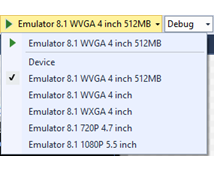
Nieuw in Microsoft Emulator voor Windows 10 Mobile
Naast ondersteuning voor Universal Windows Platform (UWP) heeft de emulator de volgende functionaliteit toegevoegd:
- Ondersteuning voor de muisinvoermodus om onderscheid te maken tussen invoer via een muis en invoer via aanraking.
- NFC-ondersteuning. Met de emulator kunt u NFC simuleren en ervoor zorgen dat u universele apps met NFC/Proximity kunt testen en ontwikkelen.
- Systeemeigen hardwareversnelling verbetert de grafische prestaties in de emulator met behulp van de lokale grafische kaart. U moet een ondersteunde grafische kaart hebben geïnstalleerd en versnelling inschakelen op het tabblad Sensoren van de emulator Aanvullende hulpprogramma's instellingen gebruikersinterface om versnelling te kunnen gebruiken.
Functies die u in de emulator kunt testen
Naast de nieuwe functies die in de vorige sectie worden genoemd, kunt u de volgende veelgebruikte functies testen in de Microsoft Emulator voor Windows 10 Mobile.
- schermresolutie, schermgrootte en geheugen. Bereik een brede markt voor uw app door deze te testen op verschillende emulatorafbeeldingen om verschillende schermresoluties, fysieke grootten en geheugenbeperkingen te simuleren.
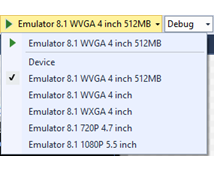
schermconfiguratie. Verander de emulator van staand naar liggend. Wijzig de zoominstelling zodat deze past bij de emulator op uw bureaubladscherm.
Netwerken. Netwerkondersteuning is geïntegreerd met Windows Phone Emulator. Netwerken is standaard ingeschakeld. U hoeft geen netwerkstuurprogramma's voor Windows Phone Emulator te installeren of netwerkopties handmatig te configureren in de meeste omgevingen.
De emulator maakt gebruik van de netwerkverbinding van de hostcomputer. Het wordt niet weergegeven als een afzonderlijk apparaat in het netwerk.
taal- en regio-instellingen. Bereid uw app voor op een internationale markt door de weergavetaal en regio-instellingen in Windows Phone Emulator te wijzigen.
Ga in de actieve emulator naar de Instellingen-app en selecteer vervolgens de systeeminstellingen en selecteer vervolgens taal of regio. Wijzig de instellingen die u wilt testen. Als u hierom wordt gevraagd, klikt u op telefoon opnieuw opstarten om de nieuwe instellingen toe te passen en de emulator opnieuw op te starten.
Levenscyclus van toepassingen en verwerking na beëindiging. Test het gedrag of uw app wanneer deze is gedeactiveerd of tombstoned door de waarde van de optie Tombstone te wijzigen tijdens het deactiveren van op de pagina Foutopsporing pagina met projecteigenschappen.
lokale mapopslag (voorheen geïsoleerde opslag genoemd). Gegevens in geïsoleerde opslag blijven behouden terwijl de emulator wordt uitgevoerd, maar gaat verloren zodra de emulator wordt gesloten.
Microfoon. Het vereist en gebruikt de microfoon op de host-computer.
Telefoontoetsenbord. De emulator ondersteunt het toewijzen van het hardwaretoetsenbord op uw ontwikkelcomputer aan het toetsenbord op een Windows Phone. Het gedrag van de sleutels is hetzelfde als op een Windows Phone-apparaat
Vergrendelingsscherm. Druk tweemaal op F12 op het computertoetsenbord terwijl de emulator is geopend. De F12-toets emuleert de aan/uit-knop op de telefoon. Met de eerste toets drukt u het scherm uit. Met de tweede toets wordt de weergave weer ingeschakeld terwijl het vergrendelingsscherm is ingeschakeld. Ontgrendel het scherm met behulp van de muis om het vergrendelingsscherm omhoog te schuiven.
Functies die u niet kunt testen in de emulator
Test de volgende functies alleen op een fysiek apparaat.
- Kompas
- Gyroscoop
- Trillingsregelaar
- Helderheid. Het helderheidsniveau van de emulator is altijd Hoog.
- Video met hoge resolutie. Video's met een hogere resolutie dan VGA-resolutie (640 x 480) kunnen niet betrouwbaar worden weergegeven, met name op emulatorafbeeldingen met slechts 512 MB geheugen.
Muisinvoer
Simuleer muisinvoer met behulp van de fysieke muis of trackpad op uw Windows-pc en de muisinvoerknop op de emulatorwerkbalk. Deze functie is handig als uw app de gebruiker de mogelijkheid biedt om een muis te gebruiken die is gekoppeld aan het Windows 10-apparaat om invoer te bieden.
Tik op de muisinvoerknop op de werkbalk van de emulator om muisinvoer in te schakelen. Klikgebeurtenissen binnen de gebruikersinterface van de emulator worden nu als muisgebeurtenissen verzonden naar het Windows 10 Mobile-besturingssysteem dat draait in de virtuele machine van de emulator.
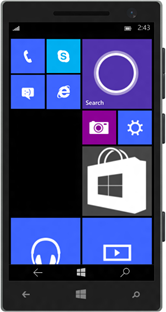
Het emulatorscherm met de muisinvoer ingeschakeld.

De muisinvoerknop op de emulatorwerkbalk.
Toetsenbordinvoer
De emulator ondersteunt het toewijzen van het hardwaretoetsenbord op uw ontwikkelcomputer aan het toetsenbord op een Windows Phone. Het gedrag van de sleutels is hetzelfde als op een Windows Phone-apparaat.
Standaard is het hardwaretoetsenbord niet ingeschakeld. Deze implementatie is gelijk aan een schuiftoetsenbord dat moet worden geïmplementeerd voordat u deze kunt gebruiken. Voordat u het hardwaretoetsenbord inschakelt, accepteert de emulator alleen sleutelinvoer van de besturingstoetsen.
Speciale tekens op het toetsenbord van een gelokaliseerde versie van een Windows-ontwikkelcomputer worden niet ondersteund door de emulator. Als u speciale tekens wilt invoeren die aanwezig zijn op een gelokaliseerd toetsenbord, gebruikt u in plaats daarvan het SIP (Software Input Panel).
Druk op F4 om het toetsenbord van uw computer in de emulator te gebruiken.
Druk op F4 om het toetsenbord van uw computer niet meer in de emulator te gebruiken.
De volgende tabel bevat de toetsen op een hardwaretoetsenbord dat u kunt gebruiken om de knoppen en andere besturingselementen op een Windows Phone te emuleren.
Houd er rekening mee dat in emulator build 10.0.14332 de toewijzing van de computerhardwaresleutel is gewijzigd. Waarden in de tweede kolom van de onderstaande tabel vertegenwoordigen deze nieuwe sleutels.
| Computerhardwaresleutels (Emulator Build 10.0.14295 en eerder) | Computerhardwaresleutels (emulator build 10.0.14332 en hoger) | Windows Phone-hardwareknop | Opmerkingen |
|---|---|---|---|
| F1 | WIN + ESC | TERUG | Lange drukken werken zoals verwacht. |
| F2 | WIN + F2 | BEGINNEN | Lange drukken werken zoals verwacht. |
| F3 | WIN + F3 | ZOEKEN | |
| F4 | F4 (geen wijziging) | Schakelt tussen het wel of niet gebruiken van het toetsenbord van de lokale computer. | |
| F6 | WIN + F6 | CAMERAHELFT | Een speciale cameraknop die halverwege wordt ingedrukt. |
| F7 | WIN + F7 | CAMERA VOL | Een speciale cameraknop. |
| F9 | WIN + F9 | VOLUME OMHOOG | |
| F10 | WIN + F10 | VOLUME OMLAAG | |
| F12 | WIN + F12 | KRACHT | Druk tweemaal op F12 om het vergrendelingsscherm in te schakelen. Lange drukken werken zoals verwacht. |
| ESC | WIN + ESC | TERUG | Lange drukken werken zoals verwacht. |
Near Field Communications (NFC)
Bouw en test apps die gebruikmaken van NFC-functies (Near Field Communication) in Windows 10 Mobile met behulp van het tabblad NFC- van de emulator extra hulpmiddelen menu. NFC is handig voor een aantal scenario's, variërend van nabijheidsscenario's (zoals tikken om te delen) tot kaartemulatie (zoals tikken om te betalen).
U kunt uw app testen door een paar telefoons tegelijk te simuleren met behulp van een paar emulators, of u kunt uw app testen door een tik op een tag te simuleren. Ook in Windows 10 zijn mobiele apparaten uitgerust met de HCE-functie (Host Card Emulation), en door gebruik te maken van de telefoonemulator kunt u simuleren dat u uw apparaat tegen een betaalterminal tikt om APDU-opdracht-antwoordenverkeer te genereren.
Het NFC-tabblad ondersteunt drie modi:
- Nabijheidsmodus
- HCE-modus (emulatie van hostkaart)
- Modus Voor Smartcardlezer
In alle modi heeft het emulatorvenster drie interessegebieden.
- De sectie linksboven is specifiek voor de geselecteerde modus. De functies van deze sectie zijn afhankelijk van de modus en worden beschreven in de onderstaande modusspecifieke secties.
- In de sectie rechtsboven worden de logboeken weergegeven. Wanneer u een paar apparaten tegen elkaar aan tikt (of tikt op de POS-terminal), wordt de tikgebeurtenis geregistreerd en wanneer de apparaten worden ontkoppeld, wordt de ontkoppelgebeurtenis geregistreerd. In deze sectie wordt ook vastgelegd of uw app heeft gereageerd voordat de verbinding is verbroken of een andere actie die u hebt ondernomen in de gebruikersinterface van de emulator met tijdstempels. Logboeken zijn permanent tussen modusswitches en u kunt de logboeken op elk gewenst moment wissen door op de knop Wissen boven het scherm Logboeken te drukken.
- De onderste helft van het scherm is het berichtenlogboek en toont de transcriptie van alle berichten die zijn verzonden of ontvangen via de geselecteerde verbinding, afhankelijk van de geselecteerde modus.
Belangrijk Wanneer u het hulpprogramma tapper voor het eerst start, krijgt u een Windows Firewall-melding. U MOET ALLE 3 selectievakjes aanvinken en het hulpprogramma via de firewall toestaan, anders zal het hulpprogramma niet werken zonder verdere melding.
Nadat u het installatieprogramma voor snel starten hebt gestart, moet u de bovenstaande instructies volgen om alle drie selectievakjes in de firewallprompt in te schakelen. Het tapper-hulpprogramma moet ook worden geïnstalleerd en gebruikt op dezelfde fysieke hostcomputer als de Microsoft Emulator.
Nabijheidsmodus
Als u een paar telefoons tegelijk wilt simuleren, moet u een paar Windows Mobile-emulators starten. Omdat Visual Studio het niet ondersteunt om tegelijkertijd twee identieke emulators uit te voeren, moet u verschillende resoluties voor elk van de emulators selecteren als tijdelijke oplossing.
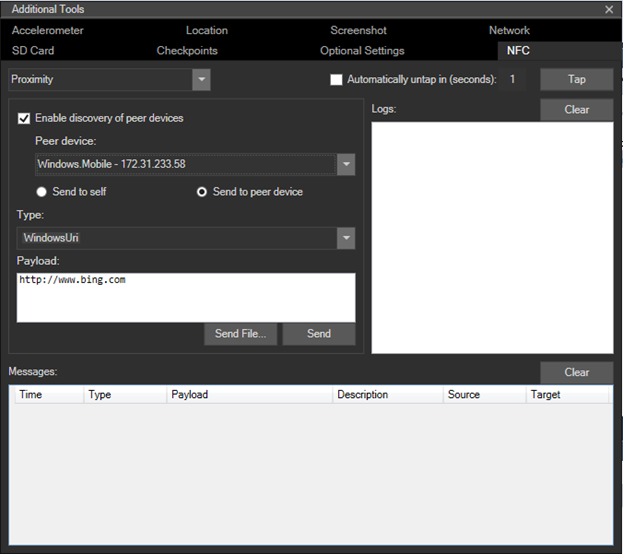
Wanneer u het selectievakje Detectie van peerapparaten inschakelen inschakelt, worden in de vervolgkeuzelijst Peer-apparaat Microsoft Emulators (uitgevoerd op dezelfde fysieke hostmachine of in het lokale netwerk) weergegeven, evenals de Windows-machines waarop het simulatorstuurprogramma wordt uitgevoerd (uitgevoerd op dezelfde computer of in het lokale netwerk).
Zodra beide emulators worden uitgevoerd:
- Selecteer de emulator die u wilt targeten in de Peer-apparaat lijst.
- Selecteer het keuzerondje Verzenden naar peerapparaat.
- Klik op de knop . Tik op de knop. Hiermee simuleert u dat de twee apparaten elkaar aantikken en u zou het geluid van de NFC-tikmelding moeten horen.
- Als u de 2 apparaten wilt loskoppelen, drukt u eenvoudig op de knop Untap.
U kunt ook het selectievakje Automatisch loskoppelen in (seconden) inschakelen, waarin u het aantal seconden kunt opgeven dat de apparaten aangetikt moeten blijven. Ze worden automatisch losgekoppeld na het opgegeven aantal seconden, zoals een gebruiker in het echte leven zou doen; ze zouden hun telefoons slechts even bij elkaar houden. Houd er echter rekening mee dat het berichtenlogboek momenteel niet beschikbaar is nadat de verbinding ongedaan is gemaakt.
Leesberichten van een tag simuleren of berichten ontvangen van een ander apparaat:
- Selecteer het keuzerondje Verzenden naar zichzelf om scenario's te testen waarvoor slechts één NFC-apparaat nodig is.
- Klik op de knop . Tik op de knop. Hiermee wordt het tikken van een apparaat tegen een tag gesimuleerd en hoort u het geluid van de NFC-tikmelding.
- Om de verbinding te verbreken, drukt u eenvoudig op de knop Ontkoppelen.
Met behulp van de nabijheidsmodus kunt u berichten injecteren alsof ze afkomstig zijn van een tag of een ander peerapparaat. Met het hulpprogramma kunt u berichten van de volgende typen verzenden.
- WindowsURI
- WindowsMime
- Schrijfbare-tag
- Koppelen: Bluetooth
- NDEF
- NDEF:MIME
- NDEF:URI
- NDEF:wkt. U
U kunt deze berichten maken door de Payload vensters te bewerken of door ze in een bestand op te geven. Raadpleeg de sectie Opmerkingen van deProximityDevice.PublishBinaryMessage referentiepagina voor meer informatie over deze typen en hoe u deze kunt gebruiken.
De Windows Driver Kit (WDK) bevat een NFC CX-clientstuurprogrammavoorbeeld.
Host Card Emulation (HCE) modus
In de HCE-modus (Host Card Emulation) kunt u uw HCE-toepassing voor kaartemulatie testen door uw eigen aangepaste scripts te schrijven om een smartcardlezerterminal te simuleren, zoals een POS-terminal (Point of Sale). In dit hulpprogramma wordt ervan uitgegaan dat u bekend bent met de opdrachtantwoordparen (compatibel met ISO-7816-4) die worden verzonden tussen een lezerterminal (zoals POS, badgelezer of transitcardlezer) en de smartcard (die u in uw toepassing emuleren).
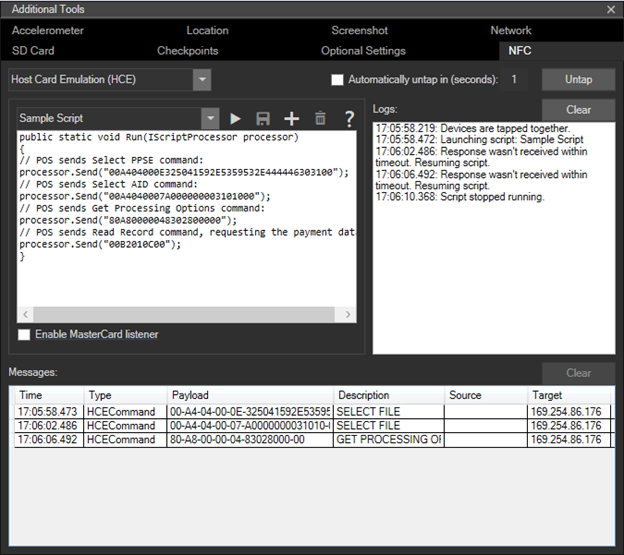
- Maak een nieuw script door te klikken op de knop Toevoegen in de sectie scripteditor. U kunt een naam opgeven voor uw script en nadat u klaar bent met bewerken, kunt u het script opslaan met de knop Opslaan.
- Uw opgeslagen scripts zijn beschikbaar wanneer u de emulator de volgende keer start.
- Voer uw scripts uit door op de knop Afspelen te drukken in het venster van de scriptseditor. Deze actie resulteert in het simuleren van tikken op uw telefoon naar de terminal en het verzenden van opdrachten die in uw script zijn geschreven. U kunt ook op de knop Tap tikken en vervolgens op de knop Afspelen drukken. Totdat u op Afspelen drukt, wordt het script niet uitgevoerd.
- Stop met het verzenden van opdrachten door op de knop Stoppen te drukken, zodat opdrachten niet meer naar uw applicatie worden verzonden, maar de apparaten blijven verbonden totdat u op de knop Opheffen klikt.
- Verwijder uw scripts door het script in de vervolgkeuzelijst te selecteren en op de knop Verwijderen te drukken.
- Het emulatorhulpprogramma controleert pas op de syntaxis van uw scripts als u het script uitvoert met behulp van de knop Afspelen. De berichten die door uw script worden verzonden, zijn afhankelijk van uw implementatie van uw kaartemulatie-app.
Raadpleeg de Microsoft NFC Team Blogvoor meer informatie over HCE-ondersteuning en het ontwikkelen van HCE-apps in Windows 10 Mobile.
Scripts maken voor HCE-tests
De scripts worden geschreven als C#-code en de run-methode van uw script wordt aangeroepen wanneer u op de knop Afspelen klikt. Deze methode gebruikt een IScriptProcessor-interface die wordt gebruikt voor transceieve APDU-opdrachten, uitvoer naar het logboekvenster en het beheren van de time-out voor het wachten op een APDU-antwoord vanaf de telefoon.
Hieronder vindt u een verwijzing naar welke functionaliteit beschikbaar is:
public interface IScriptProcessor
{
// Sends an APDU command given as a hex-encoded string, and returns the APDU response
string Send(string s);
// Sends an APDU command given as a byte array, and returns the APDU response
byte[] Send(byte[] s);
// Logs a string to the log window
void Log(string s);
// Logs a byte array to the log window
void Log(byte[] s);
// Sets the amount of time the Send functions will wait for an APDU response, after which
// the function will fail
void SetResponseTimeout(double seconds);
}
Modus Voor Smartcardlezer
De emulator kan worden verbonden met een smartcardlezerapparaat op uw hostcomputer, zodat smartcards die zijn ingevoegd of getikt, worden weergegeven bij uw telefoontoepassing en kunnen worden gecommuniceerd met APDU's met behulp van de Windows.Devices.SmartCards.SmartCardConnection klasse. U hebt een compatibel smartcardlezerapparaat nodig dat aan uw computer is gekoppeld om dit te laten werken. USB-smartcardlezers (zowel NFC/contactloos als invoegen/contact) zijn algemeen beschikbaar. Als u wilt dat de emulator werkt met een gekoppelde smartcardlezer, kiest u eerst de Card Reader-modus, waarin een vervolgkeuzelijst moet worden weergegeven met alle compatibele smartcardlezers die zijn gekoppeld aan het hostsysteem en kiest u vervolgens het smartcardlezerapparaat dat u wilt verbinden vanuit de vervolgkeuzelijst.
Houd er rekening mee dat niet alle NFC-compatibele smartcardlezers ondersteuning bieden voor sommige soorten NFC-kaarten en sommige niet de standaard-PC/SC-opslagkaart APDU-opdrachten ondersteunen.
Invoer met meerdere punten
Simuleer multi-touch invoer voor het knijpen en zoomen, draaien en pannen van objecten met behulp van de multi-touch input knop op de emulatorwerkbalk. Deze functie is handig als in uw app foto's, kaarten of andere visuele elementen worden weergegeven die gebruikers kunnen knijpen en zoomen, draaien of pannen.
- Tik op de knop Invoer met meerdere aanraakschermen op de werkbalk van de emulator om invoer met meerdere punten in te schakelen. Er worden twee aanraakpunten weergegeven op het emulatorscherm rond een middelpunt.
- Klik met de rechtermuisknop en sleep een van de aanraakpunten om deze te plaatsen zonder het scherm aan te raken.
- Klik met de linkermuisknop en sleep een van de aanraakpunten om het knijpen en zoomen, draaien of pannen te simuleren.
- Tik op de knop Single Point Input op de emulatorwerkbalk om de normale invoer te herstellen.
In de volgende schermopname ziet u invoer met meerdere aanraakschermen.
- In de kleine linkerafbeelding ziet u de Multi-touch Input knop op de emulatorwerkbalk.
- In de middelste afbeelding ziet u het emulatorscherm nadat u op de Multi-touch Input-knop hebt getikt om de aanraakpunten weer te geven.
- In de rechterafbeelding ziet u het emulatorscherm nadat u de aanraakpunten hebt gesleept om de afbeelding in te zoomen.
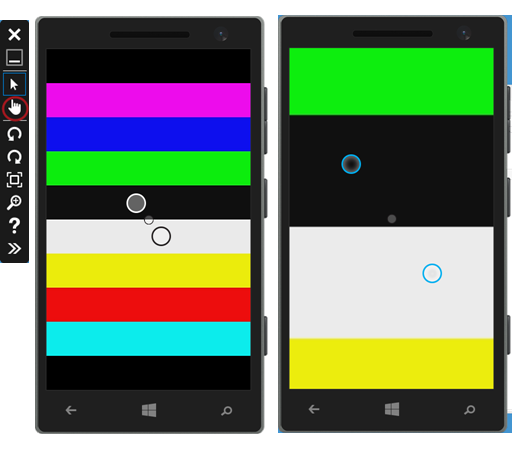
Versnellingsmeter
Test apps die de beweging van de telefoon volgen via de Accelerometer-tab van de emulator Aanvullende Hulpmiddelen.
U kunt de versnellingsmetersensor testen met live invoer of vooraf opgenomen invoer. Het enige type opgenomen gegevens dat beschikbaar is, simuleert het schudden van de telefoon. U kunt uw eigen simulaties niet opnemen of opslaan voor de versnellingsmeter.
Selecteer de gewenste startoriëntatie in de vervolgkeuzelijst Oriëntatie.
-
Selecteer het type invoer.
De simulatie uitvoeren met live invoer
Sleep de gekleurde stip in het midden van de versnellingsmetersimulator om de beweging van het apparaat in een 3D-vlak te simuleren.
Als u de punt op de horizontale toegang verplaatst, wordt de simulator van de zijkant naar de zijkant gedraaid. Als u het punt op de verticale as verschuift, roteert de simulator heen en weer, draaiend rond de x-as. Terwijl u de stip sleept, worden de X-, Y- en Z-coördinaten bijgewerkt op basis van de rotatieberekeningen. U kunt de stip niet buiten de begrenzingscirkel in het aanraakblokgebied verplaatsen.
Klik eventueel op opnieuw instellen om de beginstand te herstellen.
De simulatie uitvoeren met vastgelegde invoer
Klik in de sectie Opgenomen gegevens op de knop Afspelen om het afspelen van de gesimuleerde gegevens te starten. De enige optie die beschikbaar is in de lijst Opgenomen gegevens is schudden. De simulator beweegt niet op het scherm wanneer de gegevens worden afgespeeld.
pagina 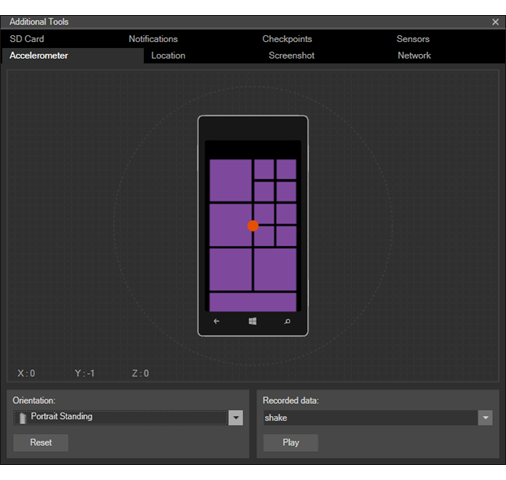
Locatie en rijden
Test apps die gebruikmaken van navigatie of geofencing met behulp van het tabblad Locatie van de emulator Aanvullende hulpprogramma's. Deze functie is handig voor het simuleren van rijden, fietsen of wandelen in omstandigheden die vergelijkbaar zijn met de echte wereld.
U kunt uw app testen terwijl u het verplaatsen van de ene locatie naar de andere simuleert met verschillende snelheden en met verschillende nauwkeurigheidsprofielen. De locatiesimulator kan u helpen bij het identificeren van wijzigingen in uw gebruik van het gebruik van locatie-API's die de gebruikerservaring verbeteren. Met de tool kunt u bijvoorbeeld vaststellen dat u geofence-parameters, zoals grootte of verblijftijd, moet afstemmen om de geofences succesvol in verschillende scenario's te detecteren.
Het tabblad Locatie ondersteunt drie modi. Wanneer de emulator in alle modi een nieuwe positie ontvangt, is die positie beschikbaar om de gebeurtenis PositionChanged te activeren of om te reageren op een GetGeopositionAsync aanroep in uw locatiebewuste app.
In Pin-modus plaatst u punaises op de kaart. Wanneer u op Alle puntenafspelen klikt, verzendt de locatiesimulator de locatie van elke speld na elkaar naar de emulator, met het interval dat is opgegeven in het Seconden per speld tekstvak.
In Live-modus plaatst u punaises op de kaart. De locatiesimulator verzendt de locatie van elke speld onmiddellijk naar de emulator wanneer u deze op de kaart plaatst.
In Route-modus plaatst u punaises op de kaart om waypoints aan te geven. De locatiesimulator berekent automatisch een route. De route bevat onzichtbare pinnen met intervallen van één seconde langs de route. Als u bijvoorbeeld het Lopen snelheidsprofiel hebt geselecteerd, waarbij wordt uitgegaan van een snelheid van 5 kilometer per uur, worden onzichtbare pinnen gegenereerd met intervallen van 1,39 meter. Wanneer u op Alle punten afspelenklikt, verzendt de locatiesimulator de locatie van elke speld naar de emulator achtereenvolgens, op het interval dat wordt bepaald door het snelheidsprofiel dat is geselecteerd in het dropdown-menu.
In alle modi van de locatiesimulator kunt u het volgende doen.
U kunt zoeken naar een locatie met behulp van het vak Zoeken.
U kunt inzoomen op en uitzoomen op de kaart.
U kunt de huidige set gegevenspunten opslaan in een XML-bestand en het bestand later opnieuw laden om dezelfde gegevenspunten opnieuw te gebruiken.
U kunt de punaisemodus in- of uitschakelen en alle punten wissen.
In de pin- en routemodus kunt u ook de volgende dingen doen.
Sla een route op die u hebt gemaakt voor later gebruik.
Laad een route die u eerder hebt gemaakt. U kunt zelfs routebestanden laden die zijn gemaakt in eerdere versies van het hulpprogramma.
Wijzig een route door punaises (in de pinmodus) of waypoints (in de routemodus) te verwijderen.
nauwkeurigheidsprofielen
In alle modi van de locatiesimulator kunt u een van de volgende nauwkeurigheidsprofielen selecteren in het nauwkeurigheidsprofiel vervolgkeuzelijst.
| Profiel | Beschrijving |
|---|---|
| precies vaststellen | Gaat ervan uit dat het perfect nauwkeurige locatiemetingen heeft. Deze instelling is niet realistisch, maar is handig voor het testen van de logica van uw app. |
| Stedelijk | Gaat ervan uit dat gebouwen het aantal satellieten in zicht beperken, maar er is vaak een hoge dichtheid van celtorens en Wi-Fi toegangspunten die kunnen worden gebruikt voor plaatsing. |
| Voorstedelijk | Gaat ervan uit dat satellietpositie relatief goed is en dat er een goede dichtheid van celtorens is, maar dat de dichtheid van Wi-Fi toegangspunten niet hoog is. |
| Landelijk | Veronderstelt dat satellietpositie goed is, maar er is een lage dichtheid van celtorens en bijna geen Wi-Fi toegangspunten die kunnen worden gebruikt voor plaatsing. |
Snelheidsprofielen
In modus Route kunt u een van de volgende snelheidsprofielen selecteren in de vervolgkeuzelijst.
| Profiel | Snelheid per uur | Snelheid per seconde | Beschrijving |
|---|---|---|---|
| Snelheidsgrens | Snelheidslimiet van de route | Niet van toepassing | Volg de route met de geldende maximumsnelheid. |
| Wandelen | 5 km/u | 1,39 m | Doorkruis de route in een natuurlijk wandel tempo van 5 km/h. |
| Wielrennen | 25 km/u | 6,94 m | Doorkruis de route in een natuurlijk fietsritme van 25 km/u. |
| Snel | Doorkruis de route sneller dan de geplaatste snelheidslimiet. |
Routemodus
De routemodus heeft de volgende functies en beperkingen.
Voor de routemodus is een internetverbinding vereist.
Wanneer het nauwkeurigheidsprofiel Urban, Suburb of Rural is geselecteerd, berekent de locatiesimulator een gesimuleerde satellietpositie, een gesimuleerde Wi-Fi positie en een gesimuleerde mobiele positie voor elke pin. Uw app ontvangt slechts één van deze posities. De drie sets coördinaten voor de huidige locatie worden weergegeven in verschillende kleuren op de kaart en in de huidige locatie lijst.
De nauwkeurigheid van de pinnen langs de route is niet uniform. Sommige pinnen maken gebruik van satellietnauwkeurigheid, sommige gebruiken Wi-Fi nauwkeurigheid en sommigen gebruiken mobiele nauwkeurigheid.
U kunt niet meer dan 20 waypoints voor de route selecteren.
Posities voor de zichtbare en onzichtbare pinnen op de kaart worden slechts eenmaal gegenereerd wanneer u een nieuw nauwkeurigheidsprofiel selecteert. Wanneer u de route meer dan één keer afspeelt met hetzelfde nauwkeurigheidsprofiel tijdens dezelfde emulatorsessie, worden de eerder gegenereerde posities opnieuw gebruikt.
In de volgende schermopname ziet u de routemodus. De oranje lijn geeft de route aan. De blauwe stip geeft de nauwkeurige locatie aan van de auto die wordt bepaald door satellietpositie. De rode en groene stippen geven minder nauwkeurige locaties aan die worden berekend met behulp van Wi-Fi en mobiele positionering en het nauwkeurigheidsprofiel voor voorsteden. De drie berekende locaties worden ook weergegeven in de huidige locatie lijst.
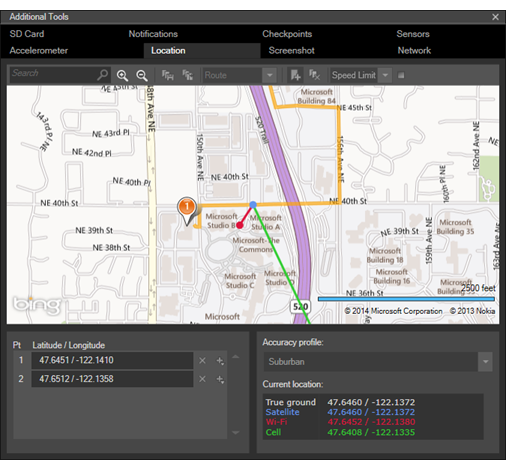
Meer informatie over de locatiesimulator
U kunt een positie aanvragen met de nauwkeurigheid ingesteld op Standaard.
Wanneer u geofencing in de emulator test, maakt u een simulatie die de geofencing-engine een 'opwarmperiode' geeft om de bewegingspatronen te leren en aan te passen.
De enige positie-eigenschappen die worden gesimuleerd, zijn de breedtegraad, lengtegraad, nauwkeurigheid en PositionSource. De locatiesimulator simuleert geen andere eigenschappen, zoals snelheid, koers, enzovoort.
Netwerk
Test uw app met verschillende netwerksnelheden en verschillende signaalsterkten met behulp van het tabblad Network van de emulator Aanvullende hulpprogramma's. Deze functie is handig als uw app webservices aanroept of gegevens overdraagt.
Met de netwerksimulatiefunctie kunt u ervoor zorgen dat uw app goed wordt uitgevoerd in de echte wereld. De Windows Phone Emulator wordt uitgevoerd op een computer die meestal een snelle WiFi- of Ethernet-verbinding heeft. Uw app wordt echter uitgevoerd op telefoons die doorgaans zijn verbonden via een tragere mobiele verbinding.
Controleer Netwerksimulatie inschakelen om uw app te testen met verschillende netwerksnelheden en verschillende signaalsterkten.
Selecteer in de vervolgkeuzelijst Netwerksnelheid een van de volgende opties:
- Geen netwerk
- 2G
- 3G
- 4G
Selecteer in de vervolgkeuzelijst Signaalsterkte een van de volgende opties:
- Goed
- Gemiddeld
- Slecht
Wis Netwerksimulatie inschakelen om het standaardgedrag te herstellen, waarbij de netwerkinstellingen van uw ontwikkelcomputer worden gebruikt.
U kunt ook de huidige netwerkinstellingen bekijken op het tabblad Network.
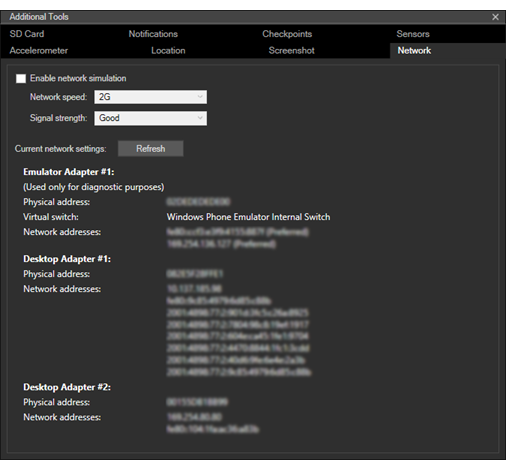
SD-kaart
Test uw app met een gesimuleerde verwisselbare SD-kaart met behulp van het tabblad SD-kaart van de emulator Aanvullende hulpprogramma's. Deze functie is handig als uw app bestanden leest of schrijft.
Pagina van SD-kaart 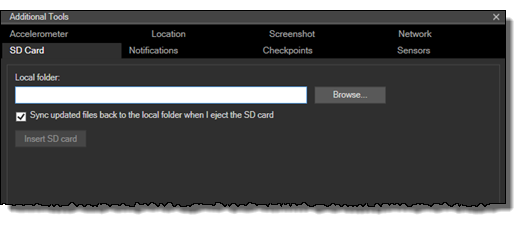
Het tabblad SD-kaart maakt gebruik van een map op de ontwikkelcomputer om een verwisselbare SD-kaart in de telefoon te simuleren.
Selecteer een map.
Klik op Blader om een map op de ontwikkelcomputer te kiezen om de inhoud van de gesimuleerde SD-kaart te bewaren.
De SD-kaart invoegen.
Nadat u een map hebt geselecteerd, klikt u op SD-kaart invoegen. Wanneer u de SD-kaart invoegt, gebeurt het volgende:
- Als u geen map hebt opgegeven of de map niet geldig is, treedt er een fout op.
- De bestanden in de opgegeven map op de ontwikkelcomputer worden gekopieerd naar de hoofdmap van de gesimuleerde SD-kaart op de emulator. Een voortgangsbalk geeft de voortgang van de synchronisatiebewerking aan.
- De knop SD-kaart invoegen verandert in SD-kaart uitwerpen.
- Als u op SD-kaart uitwerpen klikt terwijl de synchronisatiebewerking wordt uitgevoerd, wordt de bewerking geannuleerd.
Selecteer desgewenst of verwijder de optie om bijgewerkte bestanden terug te synchroniseren naar de lokale map wanneer ik de SD-kaartuitwerp.
Deze optie is standaard ingeschakeld. Wanneer deze optie is ingeschakeld, worden bestanden vanuit de emulator terug gesynchroniseerd naar de map op de ontwikkelcomputer wanneer u de SD-kaart uitwerpt.
de SD-kaartuitwerpen.
Klik op verwijder SD-kaart. Wanneer u de SD-kaart uitwerpt, gebeuren de volgende dingen:
- als u de optie Bijgewerkte bestanden weer naar de lokale map synchroniseren hebt geselecteerd wanneer de SD-kaart wordt uitgeworpen, dan gebeurt het volgende:
- De bestanden op de gesimuleerde SD-kaart op de emulator worden gekopieerd naar de opgegeven map op de ontwikkelcomputer. Een voortgangsbalk geeft de voortgang van de synchronisatiebewerking aan.
- De SD-kaart uitwerpen knop verandert in Synchronisatie annuleren.
- Als u op Synchronisatie annuleren klikt terwijl de synchronisatie wordt uitgevoerd, wordt de kaart uitgeworpen en zijn de resultaten van de synchronisatie onvolledig.
- De SD-kaart uitwerpen knop verandert weer in SD-kaart invoegen.
- als u de optie Bijgewerkte bestanden weer naar de lokale map synchroniseren hebt geselecteerd wanneer de SD-kaart wordt uitgeworpen, dan gebeurt het volgende:
Opmerking Omdat een SD-kaart die door de telefoon wordt gebruikt, is geformatteerd met het FAT32-bestandssysteem, 32 GB de maximale grootte.
De snelheid van lezen van en schrijven naar de gesimuleerde SD-kaart wordt beperkt om echte snelheden te imiteren. Het openen van een SD-kaart is langzamer dan het openen van de harde schijf van de computer.
Meldingen
Pushmeldingen verzenden naar uw app met behulp van het tabblad Meldingen van de emulator Aanvullende hulpprogramma's. Deze functie is handig als uw app pushmeldingen ontvangt.
U kunt eenvoudig pushmeldingen testen zonder de werkende cloudservice te maken die is vereist nadat u uw app hebt gepubliceerd.
Simulatie inschakelen.
Nadat u ingeschakeldhebt geselecteerd, gebruiken alle apps die zijn geïmplementeerd op de emulator de simulatie-engine in plaats van de WNS- of MPN-service totdat u simulatie uitschakelt.
Selecteer een app om meldingen te ontvangen.
De lijst AppId wordt automatisch ingevuld met alle apps die zijn geïmplementeerd in de emulator die zijn ingeschakeld voor pushmeldingen. Selecteer een app in de vervolgkeuzelijst.
Als u een andere push-app implementeert nadat u simulatie hebt ingeschakeld, klikt u op Vernieuwen om de app toe te voegen aan de lijst.
Selecteer een meldingskanaal.
Nadat u een app in de lijst AppId hebt geselecteerd, wordt de URI- lijst automatisch gevuld met alle meldingskanalen die zijn geregistreerd voor de geselecteerde app. Selecteer een meldingskanaal in de vervolgkeuzelijst.
Selecteer een meldingstype.
Nadat u een meldingskanaal in de URI lijst hebt geselecteerd, wordt de lijst meldingstype automatisch gevuld met alle typen die beschikbaar zijn voor de meldingsservice. Selecteer een meldingstype in de vervolgkeuzelijst.
De simulator gebruikt de URI-indeling van het meldingskanaal om te bepalen of de app WNS- of MPN-pushmeldingen gebruikt.
Simulatie ondersteunt alle meldingstypen. Het standaard notificatietype is Tegel.
De volgende WNS-meldingstypen worden ondersteund.
Rauw
Geroosterd brood
Wanneer uw app WNS-meldingen gebruikt en u het meldingstype selecteert, worden op het simulatietabblad de velden Tag en Groep weergegeven. U kunt deze opties selecteren en Tag en Group waarden invoeren om pop-upmeldingen te beheren in het Meldingencentrum.
Tegel
Insigne
De volgende MPN-meldingstypen worden ondersteund.
- Rauw
- Geroosterd brood
- Tegel
Een meldingssjabloon selecteren.
Nadat u een meldingstype hebt geselecteerd in de lijst Meldingstype, wordt de lijst Sjablonen automatisch ingevuld met alle sjablonen die beschikbaar zijn voor het meldingstype. Selecteer een sjabloon in de vervolgkeuzelijst.
Simulatie ondersteunt alle sjabloontypen.
Desgewenst kunt u de inhoud van de melding wijzigen.
Nadat u een sjabloon in de lijst Sjablonen hebt geselecteerd, wordt het tekstvak voor meldingen automatisch gevuld met een voorbeeldnlading voor de sjabloon. Controleer de voorbeeldpayload in het tekstvak Notification Payload.
U kunt de nettolading van het voorbeeld verzenden zonder deze te wijzigen.
U kunt de voorbeeldpayload in het tekstvak bewerken.
U kunt op Load klikken om een payload uit een tekst- of XML-bestand te laden.
U kunt op Opslaan klikken om de XML-tekst van de nettolading op te slaan die u later opnieuw wilt gebruiken.
De simulator valideert de XML-tekst van de payload niet.
de pushmelding verzenden.
Klik op Verzenden om de pushmelding naar de geselecteerde app te verzenden.
Op het scherm wordt een bericht weergegeven om aan te geven dat het is gelukt of mislukt.
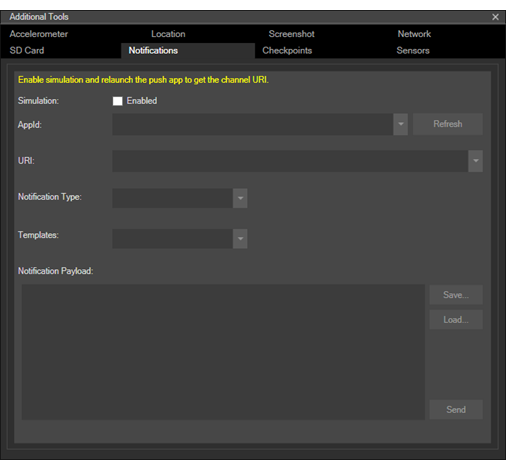
Sensoren
Test hoe uw app werkt op goedkope telefoons die niet alle optionele sensoren of camerafuncties hebben met behulp van het tabblad Sensoren van de emulator Extra hulpmiddelen. Deze functie is handig als uw app gebruikmaakt van de camera of een deel van de sensoren van de telefoon en u wilt dat uw app de grootst mogelijke markt bereikt.
- Standaard zijn alle sensoren ingeschakeld in de Optionele sensoren lijst. Schakel afzonderlijke selectievakjes in of uit om afzonderlijke sensoren in of uit te schakelen.
- Nadat u de selecties hebt gewijzigd, klikt u op Toepassen. Vervolgens moet u de emulator opnieuw opstarten.
- Als u wijzigingen aanbrengt en vervolgens overschakelt naar tabbladen of het venster Extra hulpmiddelen sluit zonder op toepassen te klikken, worden uw wijzigingen verwijderd.
- Uw instellingen blijven behouden tussen de emulatorsessie totdat u ze wijzigt of opnieuw instelt. Als u een controlepunt vastlegt, worden de instellingen opgeslagen met het controlepunt. De instellingen blijven alleen behouden voor de specifieke emulator die u gebruikt.
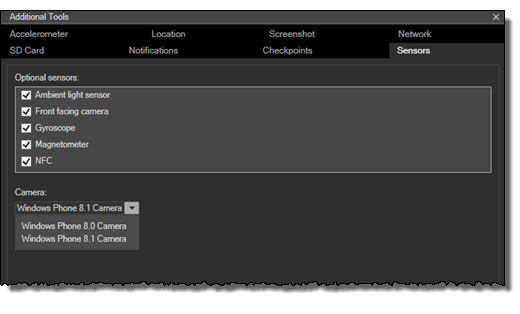
Sensoropties
U kunt de volgende optionele hardwaresensoren in- of uitschakelen:
- Omgevingslichtsensor
- Camera aan de voorzijde
- Gyroscoop
- Kompas (magnetometer)
- NFC
- Softwareknoppen (alleen op sommige installatiekopieën met een hoge resolutie)
Cameraopties
U kunt de optionele camera aan de voorzijde in- of uitschakelen door het selectievakje in of uit te schakelen in de Optionele sensoren lijst.
U kunt ook een cameraprofiel selecteren in de vervolgkeuzelijst Camera.
Frames per seconde tellers
Gebruik de framesnelheidstellers in de Windows Phone-emulator om de prestaties van uw lopende app te bewaken.
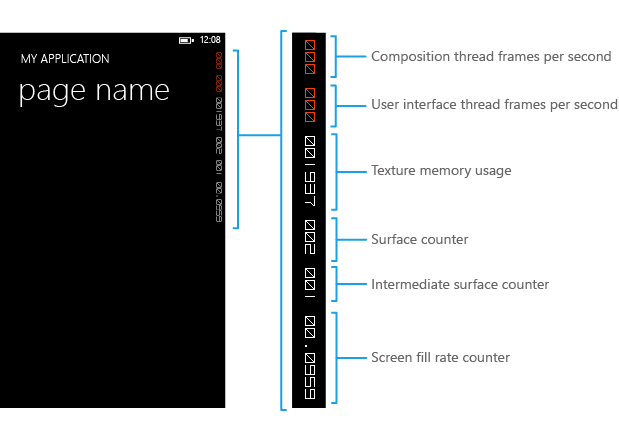
Beschrijvingen van de framesnelheidtellers
In de volgende tabel wordt elke framesnelheidmeteritem beschreven.
| Framerate-teller | Beschrijving |
|---|---|
| Compositie (weergave) Thread Beeldsnelheid (FPS) | De snelheid waarmee het scherm wordt bijgewerkt. |
| Framesnelheid van gebruikersinterface-thread (FPS) | De snelheid waarmee de UI-thread wordt uitgevoerd. |
| Geheugengebruik van texturen | Het videogeheugen en systeemgeheugen bevatten kopieën van de textures die in de app worden gebruikt. |
| Oppervlakteteller | Het aantal expliciete oppervlakken dat wordt doorgegeven aan de GPU voor verwerking. |
| Intermediair oppervlakteteller | Het aantal impliciete oppervlakken dat wordt gegenereerd als gevolg van in de cache opgeslagen oppervlakken. |
| Teller voor schermvullingsfrequentie | Het aantal pixels dat per frame wordt weergegeven per scherm. Een waarde van 1 vertegenwoordigt het aantal pixels in de huidige schermresolutie, bijvoorbeeld 480 x 800 pixels. |
de framesnelheidtellers in- en uitschakelen
U kunt de weergave van de framesnelheidstellers in uw code in- of uitschakelen. Wanneer u een Windows Phone-app-project maakt in Visual Studio, wordt standaard de volgende code toegevoegd in het bestand App.xaml.cs om de framesnelheidtellers in te schakelen. Als u de framesnelheidtellers wilt uitschakelen, stelt u EnableFrameRateCounter- in op onwaar of markeert u de coderegel als commentaar.
// Show graphics profiling information while debugging.
if (System.Diagnostics.Debugger.IsAttached)
{
// Display the current frame rate counters.
Application.Current.Host.Settings.EnableFrameRateCounter = true;
// other code…
}
' Show graphics profiling information while debugging.
If System.Diagnostics.Debugger.IsAttached Then
' Display the current frame rate counters.
Application.Current.Host.Settings.EnableFrameRateCounter = True
' other code...
End If
Bekende problemen
Hier volgen bekende problemen met de emulator, met voorgestelde manieren om problemen te omzeilen als u ze tegenkomt.
Foutbericht: 'Mislukt tijdens verwijderen van virtuele Ethernet-switch'
In bepaalde situaties, waaronder nadat u een update naar een nieuwe Windows 10-vlucht hebt uitgevoerd, kan een virtuele netwerkswitch die is gekoppeld aan de emulator, een status krijgen waarin deze niet kan worden verwijderd via de gebruikersinterface.
Als u wilt herstellen vanuit deze situatie, voert u 'netcfg -d' uit vanaf een opdrachtprompt van de beheerder: C:\Program Files (x86)\Microsoft XDE\<version>\XdeCleanup.exe. Wanneer de opdracht is uitgevoerd, start u de computer opnieuw op om het herstelproces te voltooien.
Opmerking Met deze opdracht worden alle netwerkapparaten verwijderd, niet alleen de apparaten die aan de emulator zijn gekoppeld. Wanneer uw computer opnieuw wordt gestart, worden alle hardwarenetwerkapparaten automatisch gedetecteerd.
Kan de emulators niet starten
Microsoft Emulator bevat XDECleanup.exe, een hulpprogramma waarmee alle VM's, diff-schijven en emulatorspecifieke netwerkswitches worden verwijderd en die al worden geleverd met de binaire bestanden van de emulator (XDE). U moet dit hulpprogramma gebruiken om emulator-VM's op te schonen als ze een slechte status krijgen. Voer het hulpprogramma uit vanaf een beheerdersopdrachtprompt:C:\Program Files (x86)\Microsoft XDE\<version>\XdeCleanup.exe
Opmerking XDECleanup.exe alle emulatorspecifieke Hyper-V VM's verwijdert en ook alle VM-controlepunten of opgeslagen statussen worden verwijderd.
Afbeelding van Windows 10 voor Mobile deïnstalleren
Wanneer u de emulator installeert, wordt een Windows 10 voor Mobile VHD-image geïnstalleerd, dat zijn eigen vermelding krijgt in de Programma's en Onderdelen lijst in het Configuratiescherm. Als u de afbeelding wilt verwijderen, zoekt u Windows 10 voor Mobiel-afbeelding -<versie> in de lijst met geïnstalleerde programma's, klikt u er met de rechtermuisknop op en kiest u Verwijderen.
In de huidige release moet u het VHD-bestand voor de emulator handmatig verwijderen. Als u de emulator op het standaardpad hebt geïnstalleerd, bevindt het VHD-bestand zich op C:\Program Files (x86)\Windows Kits\10\Emulation\Mobile\<versie>\flash.vhd.
Hardware versnelde graphics uitschakelen
Windows 10 Mobile Emulator maakt standaard gebruik van hardwareversnelde grafische weergave. Als u problemen ondervindt bij het starten van de emulator waarvoor hardwareversnelling is ingeschakeld, kunt u deze uitschakelen door een registerwaarde in te stellen.
Hardwareversnelling uitschakelen:
- De Register-editor starten.
- Maak de volgende registersubsleutel als deze niet bestaat: HKEY_LOCAL_MACHINE\SOFTWARE\Wow6432Node\Microsoft\Xde\10.0
- Klik met de rechtermuisknop op de map 10.0, wijs Nieuwaan en klik vervolgens op DWORD-waarde.
- Typ DisableRemoteFxen druk op Enter.
- Dubbelklik op DisableRemoteFx-, voer 1 in het gegevensvak waarde in, selecteer de optie Decimaal en klik vervolgens op OK.
- Sluit de Register-editor.
Opmerking: Nadat u deze registerwaarde hebt ingesteld, moet u de virtuele machine verwijderen in Hyper-V manager voor de configuratie die u in Visual Studio hebt gestart en de emulator vervolgens opnieuw starten met door software gerenderde afbeeldingen.
Ondersteuningsbronnen
Als u antwoorden wilt vinden en problemen wilt oplossen terwijl u aan de slag gaat met de Windows 10-hulpprogramma's, gaat u naar Windows 10 Tools-forum. Als u alle forums voor Windows 10-ontwikkeling wilt zien, gaat u naar deze koppeling.